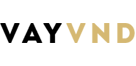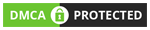Trong thời đại công nghệ ngày nay, việc bảo vệ thông tin cá nhân trên các thiết bị di động là vô cùng quan trọng. iCloud của Apple không chỉ là một nơi lưu trữ dữ liệu mà còn là cánh cửa vào nhiều thông tin quan trọng của người dùng. Vì vậy, việc biết cách khóa iCloud từ xa trên máy tính không chỉ là một kiến thức hữu ích mà còn là biện pháp bảo vệ an toàn dữ liệu.
1. Đăng Nhập iCloud Trên Trình Duyệt Máy Tính
Đầu tiên, bạn cần truy cập vào trang web iCloud.com trên trình duyệt của máy tính. Đăng nhập bằng tài khoản Apple ID của bạn và mật khẩu.
2. Chọn Tùy Chọn "Find iPhone"
Sau khi đăng nhập, chọn biểu tượng "Find iPhone" từ giao diện iCloud. Đây là nơi bạn có thể quản lý các thiết bị đã kết nối với tài khoản iCloud của bạn.
3. Chọn Thiết Bị Cần Khóa
Trên giao diện "Find iPhone", chọn thiết bị mà bạn muốn khóa từ xa từ danh sách các thiết bị đã được liên kết với tài khoản iCloud của bạn.
4. Khóa Thiết Bị và Thiết Lập Mật Khẩu
Sau khi chọn thiết bị, bạn sẽ thấy một số tùy chọn, bao gồm "Lost Mode" (Chế Độ Mất Tích) và "Erase iPhone" (Xóa iPhone). Chọn "Lost Mode" để khóa thiết bị và thiết lập một mật khẩu mới nếu cần thiết.
5. Hiển Thị Thông Báo và Liên Hệ Với Người Dùng
Trong "Lost Mode", bạn có thể hiển thị một thông báo trên màn hình thiết bị và cung cấp thông tin liên hệ nếu ai đó tìm thấy thiết bị và muốn trả lại cho bạn.
6. Kiểm Tra Trạng Thái Khóa iCloud
Sau khi thực hiện các bước trên, bạn có thể kiểm tra trạng thái của thiết bị đã bị khóa trên trang web iCloud.com bất cứ lúc nào.
7. Mở Khóa iCloud Khi Thiết Bị Được Tìm Thấy
Nếu bạn tìm thấy thiết bị của mình sau khi đã khóa từ xa, bạn có thể mở khóa bằng cách nhập mật khẩu mới mà bạn đã thiết lập trong "Lost Mode".
Lưu Ý Quan Trọng:
- Bảo Mật Mật Khẩu: Hãy chắc chắn rằng mật khẩu bạn sử dụng để khóa thiết bị từ xa là mạnh và khó đoán. Tránh sử dụng thông tin cá nhân hoặc mật khẩu dễ đoán.
- Báo Cáo Mất Mát: Nếu bạn cho rằng thiết bị của mình đã bị đánh cắp, hãy báo cáo ngay lập tức cho Apple để họ có thể hỗ trợ bạn khóa thiết bị và bảo vệ dữ liệu của bạn.
- Sử Dụng Tính Năng Bảo Mật Bổ Sung: Ngoài việc khóa từ xa, bạn cũng nên sử dụng các tính năng bảo mật khác như Face ID, Touch ID hoặc Passcode để bảo vệ dữ liệu trên thiết bị của mình.
Với các bước đơn giản như trên, bạn có thể dễ dàng khóa iCloud từ xa trên máy tính và bảo vệ dữ liệu quan trọng của mình một cách an toàn và hiệu quả.
Đăng ký nhiều nơi để tỷ lệ xét duyệt cao
Điều kiện để vay tiền online bằng CMND/CCCD

4.9/5 (22 votes)